SSL is slechts een internetprotocol voor privacybescherming voor websites. SSL staat voor Secure Socket Layers, waarbij u deze bescherming niet op alle websites die u surft terugvindt! Ze worden gebruikt voor het veilig delen van gegevens zoals wachtwoorden of vertrouwelijke informatie. En sommige browsers hebben deze functie als ingebouwde functie, waaronder Google Chrome! De standaardinstellingen zijn Medium en als het niet overeenkomt met SSL-certificaten, resulteert dit in SSL-verbindingsfouten.
Uw browser zal proberen verbinding te maken met SSL-certificaten om de site te beveiligen wanneer de SSL-certificaten niet zijn verlopen, met het vertrouwen van de certificeringsinstantie en voor alle grote websites, inclusief eCommerce-websites.
Als u een VPN gebruikt om de blokkering van geblokkeerde sites op scholen, hogescholen, zakelijke plaatsen, enz. Op te heffen, kan dit ook het probleem Host oplossen in Chrome veroorzaken. Wanneer de VPN is geactiveerd, wordt het echte IP-adres van de gebruiker geblokkeerd en wordt in plaats daarvan een anoniem IP-adres toegewezen, wat verwarring kan veroorzaken voor het netwerk en u de toegang tot de webpagina’s kan blokkeren. Schakel dus eenvoudig alle proxy- of VPN-software die u op uw systeem gebruikt uit of verwijder deze.
Hier zijn verschillende soorten SSL-certificaatfouten in Google Chrome:
- Your connection is not private
- ERR_CERT_COMMON_NAME_INVALID
- NET::ERR_CERT_AUTHORITY_INVALID
- ERR_TOO_MANY_REDIRECTS
- Net::ERR_CERT_DATE_INVALID
- ERR_SSL_WEAK_EPHEMERAL_DH_KEY
- ERR_SSL_VERSION_OR_CIPHER_MISMATCH
- ERR_BAD_SSL_CLIENT_AUTH_CERT
SSL-certificaatfout in Google Chrome repareren
Voeg vertrouwde sites toe aan de beveiligingslijst
1. Tik configuratie in Windows zoeken en klik vervolgens op Configuratiescherm in het zoekresultaat. ( Control bij een Engelse versie )
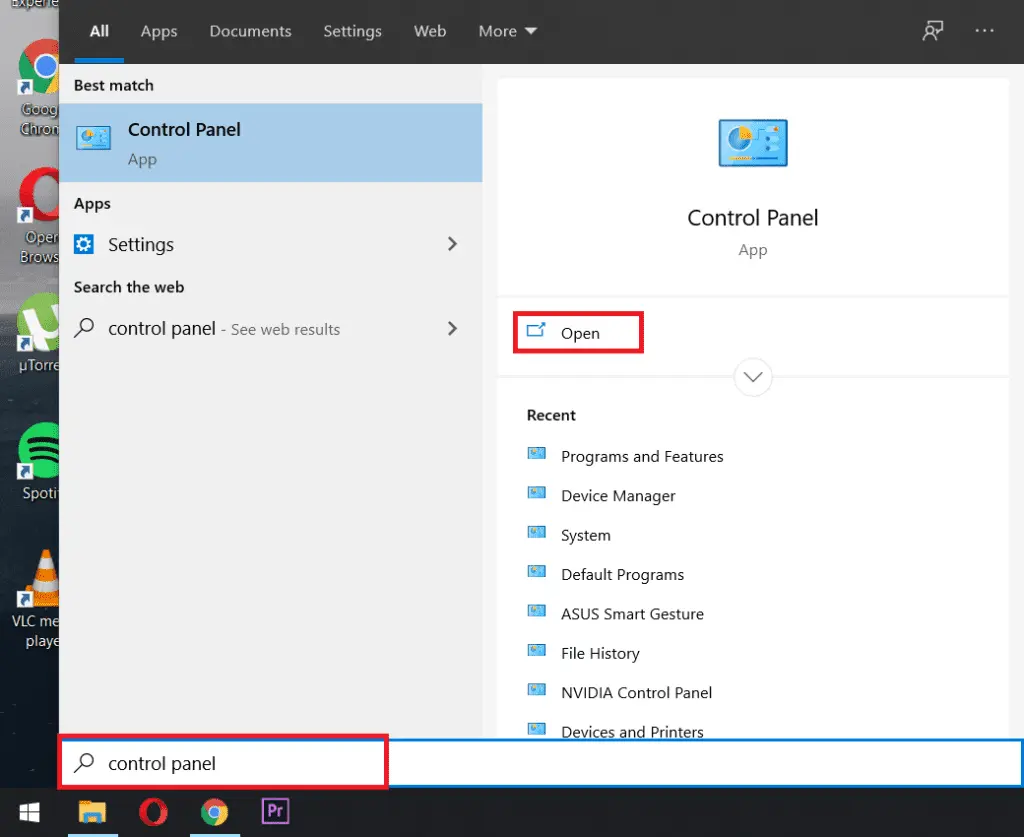
Klik in het Configuratiescherm op “Netwerk en internet” en klik vervolgens op “Netwerkcentrum”.
Opmerking: als de “Weergeven op” is ingesteld op Grote pictogrammen, kunt u rechtstreeks op Netwerkcentrum klikken.
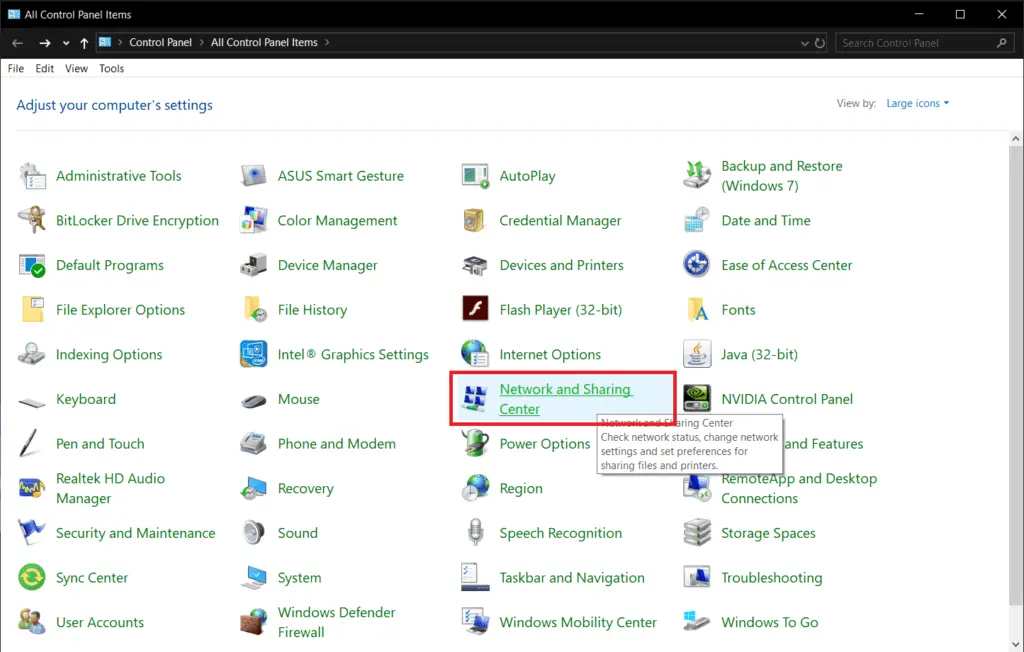
Klik nu op “Internetopties” onder het Zie ook-venster.
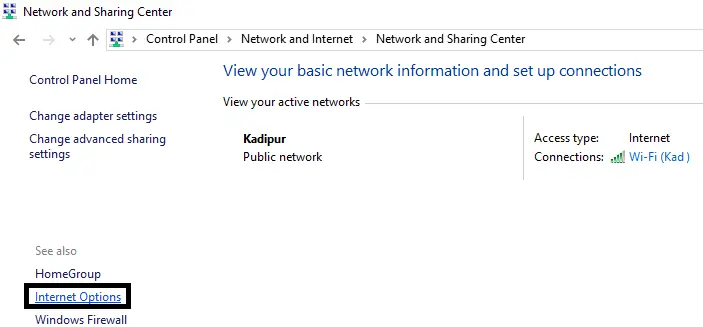
Ga nu in het venster Interneteigenschappen naar het tabblad Beveiliging, selecteer “Vertrouwde sites” en klik op de knop “Sites”
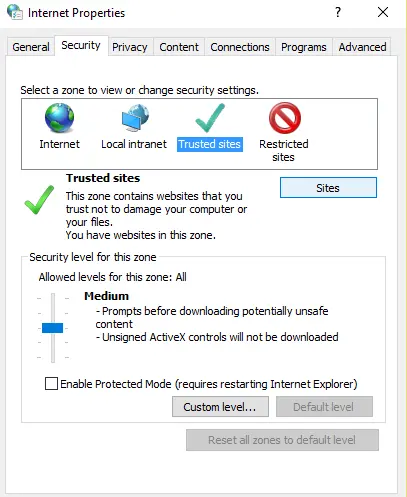
Typ de site die u de “SSL-certificaatfout” geeft in “Deze website aan de zone toevoegen”: voorbeeld: https://www.microsoft.com/ of https://www.google.com en klik op “Toevoegen ”Knop & sluiten.
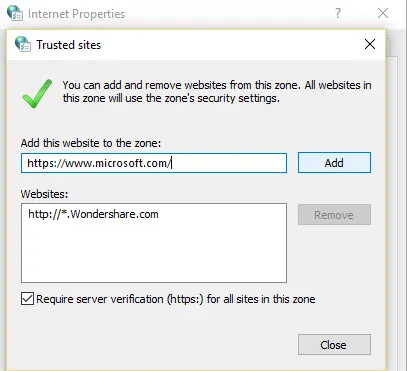
Controleer of het beveiligingsniveau voor de vertrouwde site is ingesteld op “Gemiddeld” als dit nog niet is ingesteld, klik op Toepassen en vervolgens op OK.
Een andere mogelijke oplossing: Wis SSL State Cache
1. Druk op Windows-toets + R, typ inetcpl.cpl en druk op Enter om Internet-eigenschappen te openen.
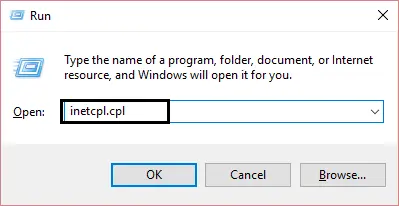
2. Schakel over naar het tabblad “Inhoud” en klik op de knop SSL-status wissen.
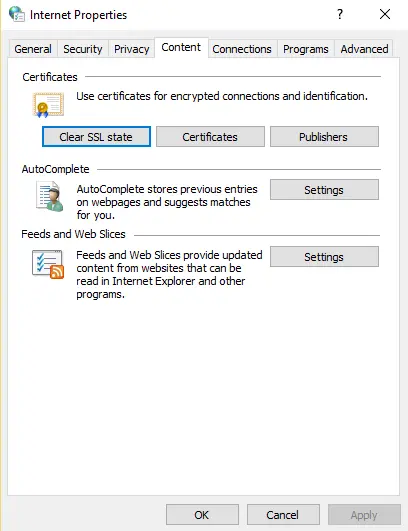
3. Sluit alles en start uw pc opnieuw op om de wijzigingen op te slaan.
Alternatieve – Tijdelijke oplossing:
Dit is slechts een tijdelijke oplossing die u de foutmelding niet laat zien, maar de fout is er nog steeds.
1. Klik met de rechtermuisknop op het Google Chrome-snelkoppelingspictogram.
2. Ga naar Eigenschappen en tik op het tabblad “Doel” en pas het aan.
3. Kopieer en plak deze tekst ” –ignore-certificate-errors” zonder aanhalingstekens.
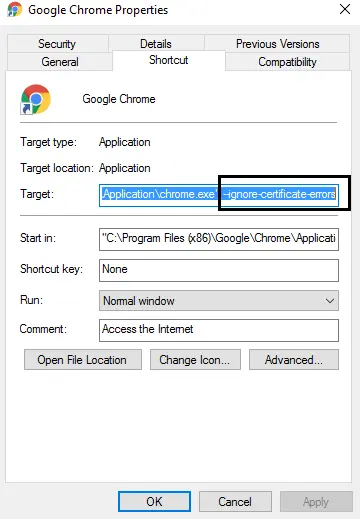
4. Klik op OK en Opslaan.
